O
Windows 10, incluindo o Windows anterior, abre uma caixa de diálogo de
confirmação do Controle de Conta de Usuário quando você inicia / instala
alguns programas ou tenta fazer algumas alterações em seu computador. O
Windows ativa a caixa de diálogo Controle de Conta de Usuário, caso os
aplicativos façam alterações indesejadas no seu computador sem a sua
permissão. No entanto, algumas pessoas não gostariam de ver o prompt do UAC e considerá-lo um incômodo. Se assim for, basta desativá-lo. A seguir, veja como desabilitar o Controle de Conta de Usuário no Windows 10 .
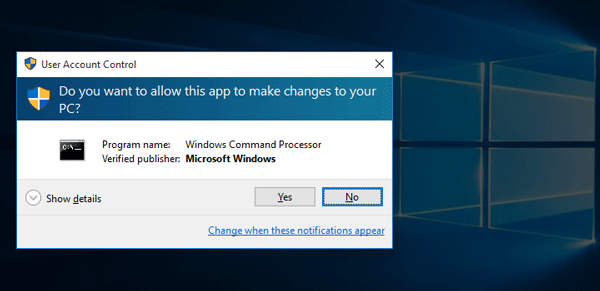
Etapa 2: acesse Contas de usuários > Contas de usuários . Em seguida, clique no link Alterar configurações do Controle de Conta de Usuário .
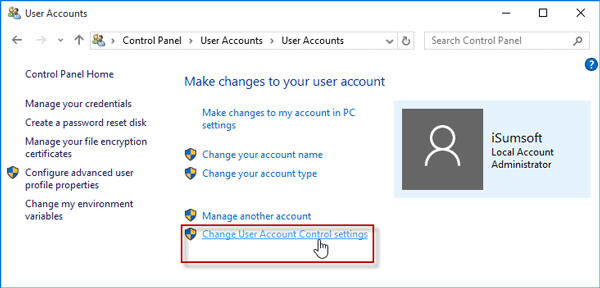
Etapa 3: deslize o marcador até a parte inferior, onde diz Nunca notificar , e clique em OK .
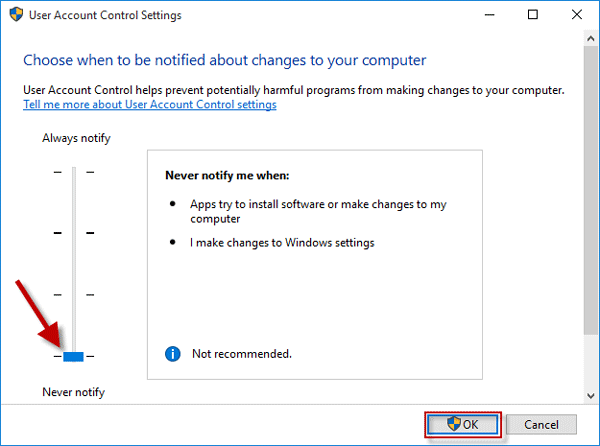
Etapa 4: clique em Sim para confirmar o prompt do Controle de Conta de Usuário.
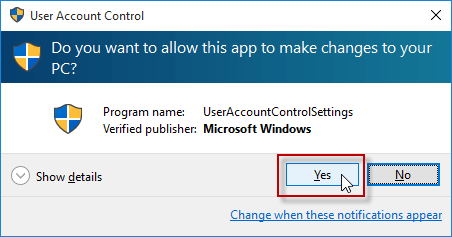
Reinicie o seu computador para fazer as configurações. Quando você voltar ao Windows 10, o Controle de Conta de Usuário deverá ser desativado e não será exibido antes de ser ativado novamente.
Alternativa: Você também pode clicar em Sistema e Segurança > Ferramentas Administrativas no Painel de Controle.
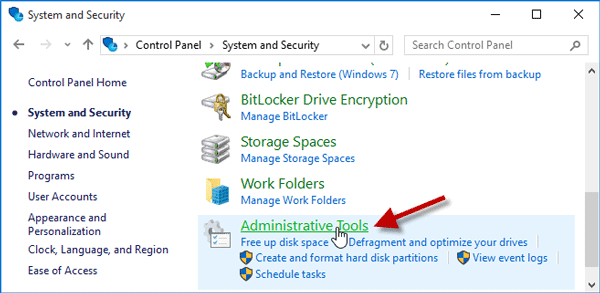
Na janela Ferramentas Administrativas, clique duas vezes na Diretiva de Segurança Local para abrir a Diretiva de Segurança Local .
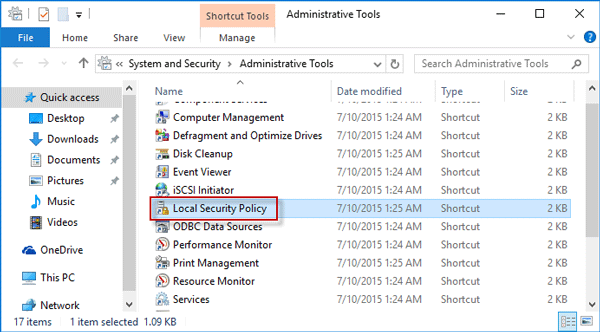
Expanda a pasta Políticas locais e clique em Opções de segurança . No painel direito, você pode ver algumas configurações sobre o Controle de Conta de Usuário. Clique duas vezes no item e você pode desabilitar / habilitar o UAC (configure quando abrir o prompt do Controle de Conta de Usuário) no seu Windows 10.

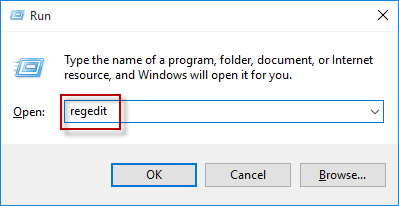
Etapa 2: Navegue até HKEY_LOCAL_MACHINE > SOFTWARE > Microsoft > Windows > CurrentVersion > Políticas > Sistema . No painel da direita, localize o EnableLUA . Clique com o botão direito e selecione Modificar .
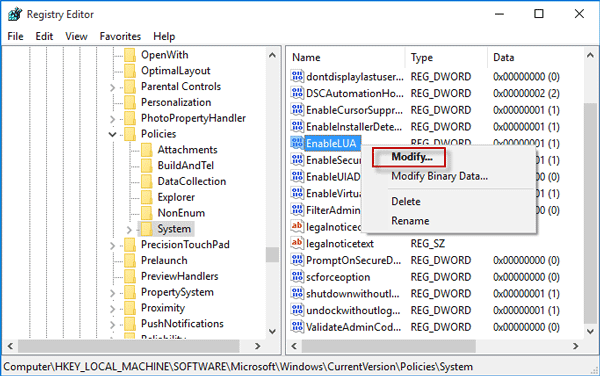
Defina os dados do valor DWORD como 0 e clique em OK .
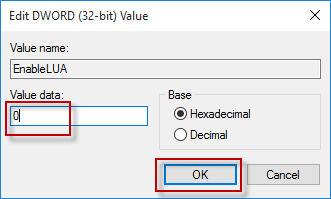
Etapa 3: você poderá notar uma mensagem no canto inferior direito da área de trabalho solicitando que você reinicie o computador para desativar o Controle de Conta de Usuário. Apenas reinicie o seu computador. Quando você voltar ao seu Windows 10, o Controle de Conta de Usuário deve ser desativado.
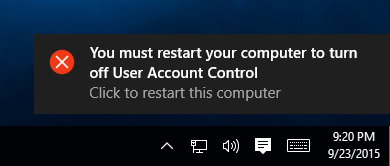
Nota: O Windows 7/8 / 8.1 / 10 sempre mantém o Controle de Conta de Usuário ativado por padrão. Geralmente, não é recomendado desativá-lo. Porque o prompt do UAC pode ajudar a impedir que alguns softwares mal-intencionados façam alterações em seu PC. Você pode ativar o Controle de Conta de Usuário da mesma forma que o desativa.
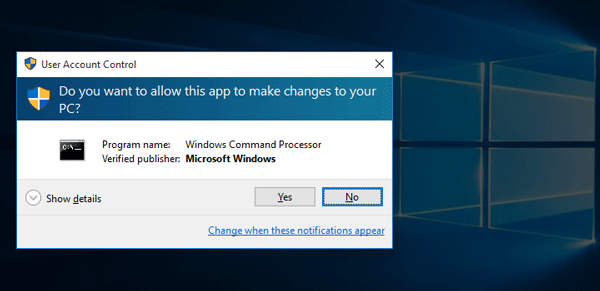
2 maneiras de desativar o Controle de Conta de Usuário no Windows 10
- Caminho 1: Através do Painel de Controle
- Caminho 2: pelo Editor do Registro
Caminho 1: desabilitar o controle de conta de usuário no Windows 10 por meio do painel de controle
Etapa 1: Acesse o Painel de Controle do Windows 10 .Etapa 2: acesse Contas de usuários > Contas de usuários . Em seguida, clique no link Alterar configurações do Controle de Conta de Usuário .
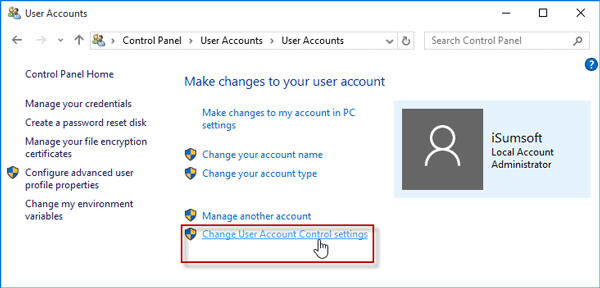
Etapa 3: deslize o marcador até a parte inferior, onde diz Nunca notificar , e clique em OK .
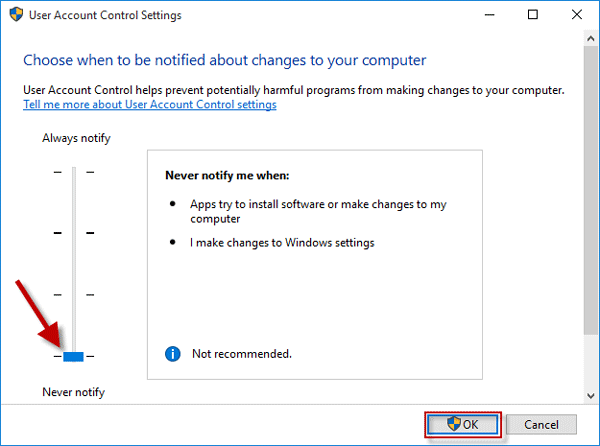
Etapa 4: clique em Sim para confirmar o prompt do Controle de Conta de Usuário.
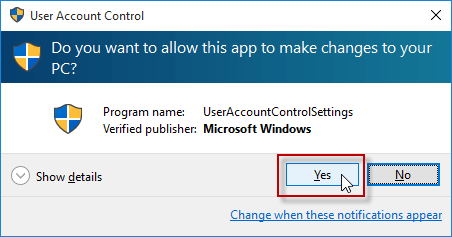
Reinicie o seu computador para fazer as configurações. Quando você voltar ao Windows 10, o Controle de Conta de Usuário deverá ser desativado e não será exibido antes de ser ativado novamente.
Alternativa: Você também pode clicar em Sistema e Segurança > Ferramentas Administrativas no Painel de Controle.
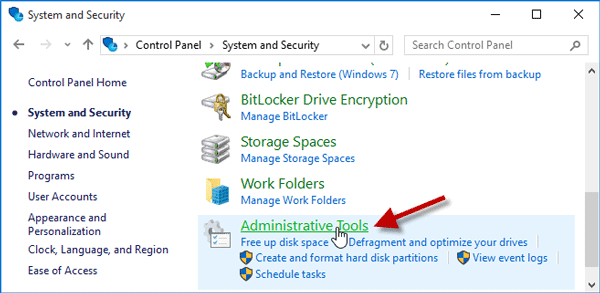
Na janela Ferramentas Administrativas, clique duas vezes na Diretiva de Segurança Local para abrir a Diretiva de Segurança Local .
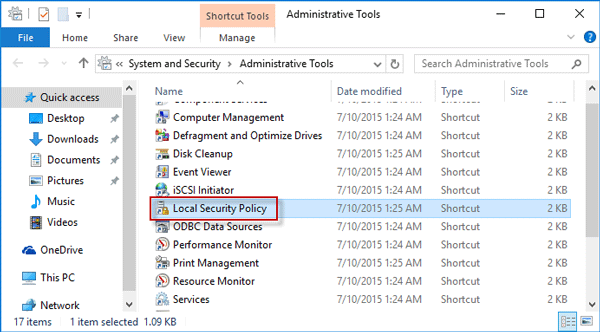
Expanda a pasta Políticas locais e clique em Opções de segurança . No painel direito, você pode ver algumas configurações sobre o Controle de Conta de Usuário. Clique duas vezes no item e você pode desabilitar / habilitar o UAC (configure quando abrir o prompt do Controle de Conta de Usuário) no seu Windows 10.

Caminho 2: desabilitar o controle de conta de usuário no Windows 10 pelo Editor do Registro
Etapa 1: pressione as teclas Win + R para exibir a caixa de diálogo Executar . Em seguida, digite regedit e pressione Enter para abrir o Editor do Registro .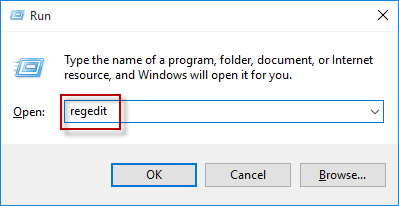
Etapa 2: Navegue até HKEY_LOCAL_MACHINE > SOFTWARE > Microsoft > Windows > CurrentVersion > Políticas > Sistema . No painel da direita, localize o EnableLUA . Clique com o botão direito e selecione Modificar .
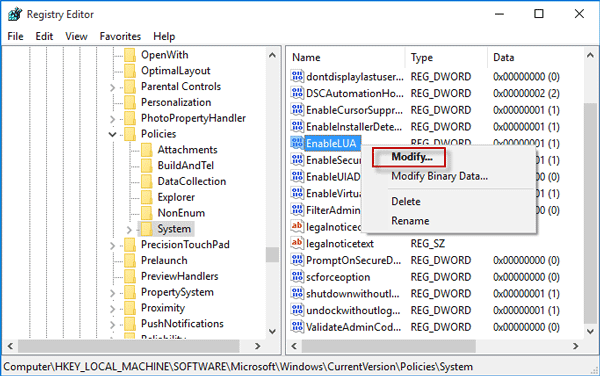
Defina os dados do valor DWORD como 0 e clique em OK .
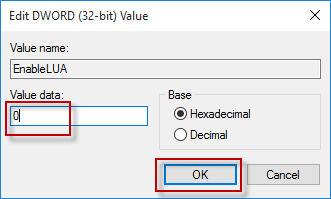
Etapa 3: você poderá notar uma mensagem no canto inferior direito da área de trabalho solicitando que você reinicie o computador para desativar o Controle de Conta de Usuário. Apenas reinicie o seu computador. Quando você voltar ao seu Windows 10, o Controle de Conta de Usuário deve ser desativado.
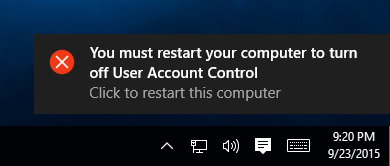
Nota: O Windows 7/8 / 8.1 / 10 sempre mantém o Controle de Conta de Usuário ativado por padrão. Geralmente, não é recomendado desativá-lo. Porque o prompt do UAC pode ajudar a impedir que alguns softwares mal-intencionados façam alterações em seu PC. Você pode ativar o Controle de Conta de Usuário da mesma forma que o desativa.
Comentários
Postar um comentário